Simpan dan terbitkan aplikasi kanvas
Apabila anda menyimpan perubahan kepada aplikasi kanvas, anda akan menerbitkannya secara automatik hanya untuk diri anda sendiri dan sesiapa sahaja yang mempunyai keizinan untuk mengedit aplikasi. Apabila anda selesai membuat perubahan, anda mesti menerbitkannya secara jelas untuk menjadikan ia tersedia kepada semua orang yang aplikasi dikongsi.
Untuk maklumat tentang cara berkongsi app, lihat Berkongsi app
Simpan apl anda
Dengan apl anda dibuka untuk diedit Power Apps, anda boleh menyimpan dalam beberapa cara:
Pilih Simpan
 untuk menyimpan sebarang perubahan yang tidak disimpan pada apl anda. Dengan setiap Simpan, versi baharu dicipta dalam sejarah versi Apl.
untuk menyimpan sebarang perubahan yang tidak disimpan pada apl anda. Dengan setiap Simpan, versi baharu dicipta dalam sejarah versi Apl.Atau, dalam menu juntai bawah, pilih salah satu daripada pilihan berikut:
- Simpan dengan nota versi: Simpan dan tambah nota tentang kemas kini anda.
- Simpan sebagai: Pendua apl dengan nama yang berbeza.
- Muat turun salinan: Muat turun salinan aplikasi tempatan.
Hidupkan atau matikan AutoSimpan
Anda juga boleh menetapkan Power Apps untuk menyimpan secara automatik setiap dua minit.
Pilih Lagi ... > Seting.
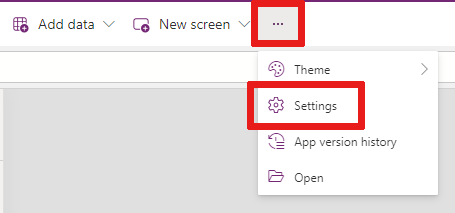
Pilih tab Umum.
Dalam bahagian Simpan automatik, tetapkan togol simpan Auto kepada Hidup atau Mati.

Nota
- Apabila anda menerbitkan apl kanvas, apl anda dikemas kini dan dijalankan pada versi Power Apps terkini. Apl anda mendapat manfaat daripada semua ciri terkini dan peningkatan prestasi yang ditambahkan sejak kali terakhir anda diterbitkan. Jika anda belum menerbitkan kemas kini dalam beberapa bulan, anda mungkin melihat manfaat prestasi serta-merta apabila anda menerbitkan semula apl.
- Untuk mendapatkan semula butiran apl dengan lebih pantas semasa permulaan, sesetengah data disimpan secara setempat pada peranti pengguna dalam cache penyemak imbas. Maklumat yang disimpan termasuk persekitaran aplikasi dan butiran sambungan. Data ini kekal disimpan dalam penyemak imbas berdasarkan had storan penyemak imbas. Pengguna boleh mengosongkan data yang disimpan berdasarkan arahan ini untuk setiap penyemak imbas.
Cipta perihalan aplikasi dengan Copilot (pratonton)
Jika apl anda berada dalam persekitaran terurus, anda boleh menggunakan AI untuk membantu anda mencipta perihalan untuk apl anda.
Apabila anda menyimpan dan menerbitkan aplikasi anda, pada kotak dialog Bersedia untuk menerbitkan,Cipta perihalan menggunakan AI.
Anda juga boleh menjana perihalan aplikasi dengan pergi ke,Seting · > Umum. Di bawah Perihalan pilih,Cipta perihalan menggunakan AI.
Pentadbir boleh menyahdayakan ciri ini untuk Persekitaran Terurus dalam Power Platform pentadbir. Untuk maklumat lanjut, lihat Panel Persekitaran Terurus.
Nota
Jika perihalan tidak ditambahkan sebelum apl diterbitkan, Copilot menjana satu untuk apl sebaik sahaja apl diterbitkan. Pembuat sentiasa boleh kembali dan mengedit penerangan ini jika Copilot tidak betul.
Penting
- Untuk menggunakan keupayaan ini, apl anda mesti berada dalam persekitaran terurus.
- Ciri pratonton tidak dimaksudkan untuk kegunaan pengeluaran dan mungkin mempunyai fungsi terhad. Ciri ini tersedia sebelum keluaran rasmi agar pelanggan boleh mendapat akses awal dan memberikan maklum balas.
- Untuk maklumat lanjut, pergi ke terma pratonton kami.
- Keupayaan ini dikuasakan oleh Azure OpenAI Service.
- Keupayaan ini mungkin belum tersedia di rantau anda lagi atau tertakluk kepada had penggunaan atau pendikitan kapasiti.
- Untuk memahami keupayaan dan batasan ciri Power Apps berkuasa AI dan Copilot, lihat Soalan Lazim AI yang Bertanggungjawab untuk Power Apps
Kenal pasti versi langsung
Untuk melihat semua versi app:
- Pergi ke Power Apps > Apl.
- Pilih di
 sebelah nama apl.
sebelah nama apl. - Pilih Butiran, kemudian tab Versi .
Versi Langsung diterbitkan untuk semua orang yang aplikasi ini dikongsi. Versi paling terkini mana-mana aplikasi tersedia hanya kepada pengguna yang mempunyai keizinan edit untuknya.
Untuk menerbitkan versi terkini, pilih ikon ![]() terbitkan semasa dalam mod pengeditan apl anda.
terbitkan semasa dalam mod pengeditan apl anda.
Nota
- Perubahan baharu apl yang diterbitkan mungkin mengambil masa beberapa saat untuk dipaparkan semasa melancarkan aplikasi. Masa penerbitan bergantung pada kerumitan aplikasi, yang mungkin mengambil masa beberapa minit lagi untuk diterbitkan.
- Jika anda sudah mempunyai aplikasi terbuka apabila versi baharu diterbitkan, anda mesti memuatkan semula aplikasi untuk mendapat perubahan terkini.
- Untuk mengurangkan masa menunggu untuk mengakses apl anda, keupayaan pramuat apl dihidupkan. Anda boleh mematikannya. Untuk maklumat lanjut, lihat Gambaran keseluruhan mencipta aplikasi pelaku.
Pemberitahuan dalam apl untuk versi apl yang dikemas kini
Jika pengguna sedang menunggu apl dikemas kini, mereka akan menerima pemberitahuan yang menyatakan versi baharu apl ini akan datang. Kami akan memberitahu anda bila ia tersedia.
Apabila perubahan yang diterbitkan telah sedia, pengguna melihat pemberitahuan yang menyatakan bahawa Anda menggunakan versi lama apl ini. Segar semula untuk menggunakan versi terkini.. Pengguna boleh memilih butang Muat Semula untuk melihat versi terkini apl.
Ketersediaan pemberitahuan
| Senario | Ketersediaan |
|---|---|
| Aplikasi kanvas di web | Tersedia secara umum |
| Borang Tersuai SharePoint | Tidak tersedia |
| Aplikasi kanvas terbenam dalam Pasukan | Tidak tersedia |
| Aplikasi kanvas terbenam dalam Power BI | Tidak tersedia |
| Power Apps Bahagian Web | Tidak tersedia |
| Aplikasi kanvas terbenam dalam iframe | Tersedia secara umum |
Langkah-langkah berikutnya
- Cari dan jalankan aplikasi dalam pelayar atau pada telefon.
- Namakan semula aplikasi daripada Power Apps.
- Pulihkan aplikasi jika anda mempunyai berbilang versi aplikasi.
Nota
Adakah anda boleh memberitahu kami tentang keutamaan bahasa dokumentasi anda? Jawab tinjauan pendek. (harap maklum bahawa tinjauan ini dalam bahasa Inggeris)
Tinjauan akan mengambil masa lebih kurang tujuh minit. Tiada data peribadi akan dikumpulkan (pernyataan privasi).
